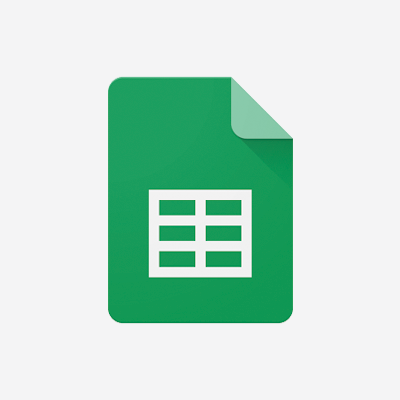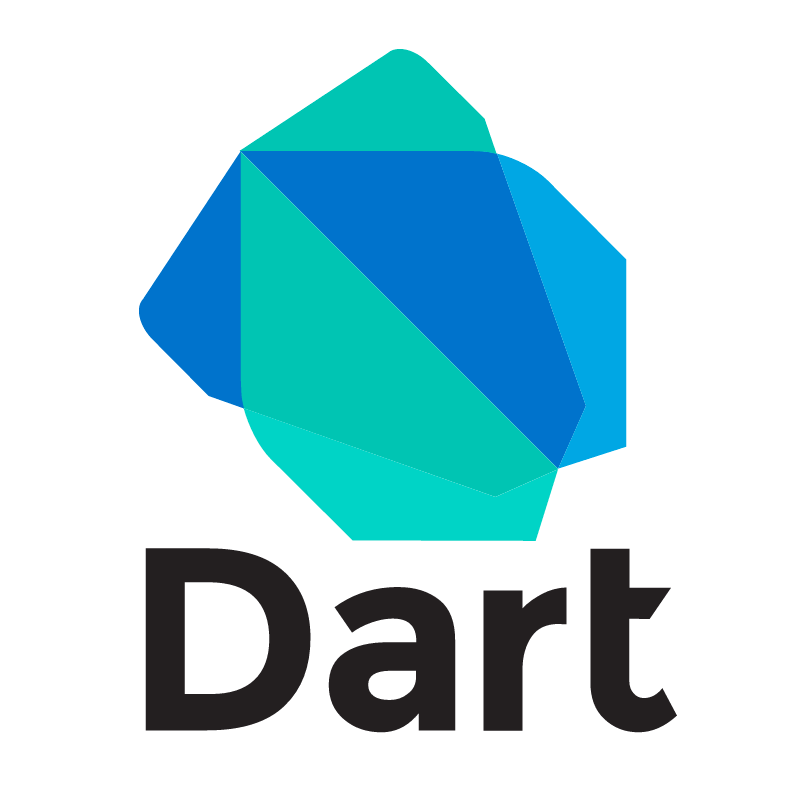
Google製のWebプログラミング言語 Dart を試してみる
Dart(ダート)とは?
Wikipediaによると、
Dart(ダート もしくはダーツ。当初は Dash と呼ばれていた)はグーグルによって開発されたウェブ向けのプログラミング言語である。2011年10月10日~12日に開催された デンマークのオーフスで開催された「GOTOカンファレンス」で公開された。 この言語は、ウェブブラウザー組み込みのスクリプト言語であるJavaScriptの代替となることを目的に作られた。
Dart|Wikipedia より引用
と、あります。当初はJavaScriptと置き換わるような構想だった様ですが、
Googleは、DartをJavaScriptの直接的なコンペティタと見なすことをやめ、位置づけをJavaScriptへコンパイルされる言語と変えて、TypeScriptやCoffeeScriptなどと同列に置いた。
GoogleのDartプログラミング言語に再びスポットライトが…その高い生産性にまず社内で人気が盛り上がる | TechCrunch より引用
と、あるように、javaScriptにコンパイルする言語になった様です。
Developers.IOでも以前、取り上げられていましたが、
個人的にノーチェックだったので簡単に見ていきたいと思います。
公式サイト
Dart Developer Summit 2016
Dart Developer Summit 2016 のプレイリスト
APIドキュメント
https://api.dartlang.org/stable/1.20.1/index.html
開発環境
DartPadというブラウザ上でDartを試せるサイトが公開されています。coreライブラリ(dart:ioとdart:ioに依存するライブラリを除く)のみが使えます。
DartPad : https://dartpad.dartlang.org/
また、IDE(統合開発環境)では、IntelliJ IDEA と WebStorm に対応しています。
多くの機能を利用するにはSDKが必要ですが今回はどんな感じか見たいだけなのでDartPadで試してみます。
DartPad
DartPadの簡単な説明になります。DartPadのサイトにアクセスします。すると、下記のような画面が表示されます。
DART、HTML、CSSでそれぞれのコードを切り替えます。
また右側の出力結果もHTML OUTPUTとCONSOLEを切り替えることが出来ます。
また、コードがエラーの場合は右下にエラーが表示されます。(下の画像は末尾に;が無いエラー)
コードの実行には画面中央の▶ Runボタンを押します。キーボードショートカットの⌘↩でも実行されます。
サンプルコード
また右上のSamplesボタンから色々なサンプルを見ることが出来ます。
一例の紹介です。
helloworld
コンソール上にhello 0からhello 3を出すだけのシンプルなコード
helloworld html
コンソール上にhello 0からhello 3を出し、HtmlにもHello worldと表示するシンプルなコード
Fibonacci
みんなだいすきフィボナッチ数列
Bootstrap demo
Bootstrapのデモサンプル
Solar
太陽系のアニメーション?サンプル
Sunflower
ひまわりの種シミュレーション
Dartを書いてみる
右上のNew Pad...をクリックして新しく立ち上げます。
自動でコードネームが付くみたいです。この時はblue-credit-6398という名前が付きました。これは毎回変わるみたいで、これの前はsilent-hill-7805という名前がついてました。(サイレントヒルっていうホラーゲームあったなぁとちょっと思ってしまった)
HTMLに文字を出力する
HTML側
HTMLを選択して下記タグを入力します。
<p>吾輩は<span id="cat"></span>である</p> <p>名前は<span id="catName"></span></p>
リアルタイムで右側にHTMLの結果が表示されて便利です。
Dart側
次に、DARTを選択して下記コードを入力します。
import 'dart:html';
void main() {
var cat = querySelector('#cat');
import 'dart:html';
void main() {
var cat = querySelector('#cat');
cat.text = "??";
querySelector("#catName").text = "まだ無い";
}
main() 関数が最初のエントリーポイントです。
htmlに出力するため、'dart:html'をインポートします。
querySelectorはCSS selector syntaxに一致する要素を取得します。
var cat = querySelector('#cat');
cat.text = "??";
と
querySelector("#catName").text = "まだ無い";
はそれぞれのセレクタを取得して、それに対してテキストを表示しています。
(catの方は一度変数にいれてますが、catNameは直接操作しています)
実行する
これらのコードを実行すると以下の結果になります。
Dartのコードで定義した文字列が反映されました。
Strong mode
次は個人的にdartで良いなと思ったStrong modeです。
詳細はStrong Mode | dart-lang/dev_compiler | Githubにありますが、簡単に書くと、Strong modeをONにすると型のチェックとかをコンパイラでしてくれます。
たとえば、
void main() {
var list = ["hello", "world"];
List<int> listOfInts = list;
for (int i = 0; i < listOfInts.length; i++) {
print(listOfInts[i]);
}
}
のようなコードがった場合、
Strong modeがオフの場合
警告は出ません
Strong modeがオンの場合
「List<String>型の値をList<int>型の変数に割り当てることはできません」という警告が表示されます
さいごに
今回、ほんのちょっとさわってみただけですが、癖も無く使いやすそうな印象を受けました。
DartPadが手軽に扱えるので、興味のある方は、まずはサンプルを編集してみたりとかすると良いかもしれません。





















![[iOS 11][ARKit] 新登場! Googleの3Dオブジェクトライブラリ Poly が便利すぎる](https://devio2023-media.developers.io/wp-content/uploads/2017/09/ios11_400x400.png)